こんにちは、スマレンジャー大正駅前店です
今回は、コントロールセンターの長押し機能についてご紹介します。
iOS 11で一新された「コントロールセンター」。実は見た目以外にも、変わった点があるのをご存知ですか? 「長押し」で使える意外な便利機能を紹介します。
iOS 11で「見た目が大きく変化したもの」といえば、新しいコントロールセンターが筆頭に挙がるでしょう。ボタンの数や配置が大きく変わり、内容をカスタマイズすることもできるようになりました。
しかし、変化はそれだけではありません。iOS 11のコントロールセンターでは、一部のボタンを「長押し」または「3D Touch」(強く押し込む操作)をすることで、新しい拡張メニューが表示されるのです。これがなかなか便利で、多くの人にぜひ使ってほしい機能になっています。
ここではコントロールセンターの「長押し」の中でも、特にオススメな5つのワザを紹介します!
1. タイマー
ドラッグで時間設定→すぐにスタート
カップラーメン、コンタクトレンズの中和、あと5分だけ寝たい……。iPhoneのタイマーを使う機会は何気に多いと思います。
そんなときは迷わず、コントロールセンターのタイマーを「長押し」です。
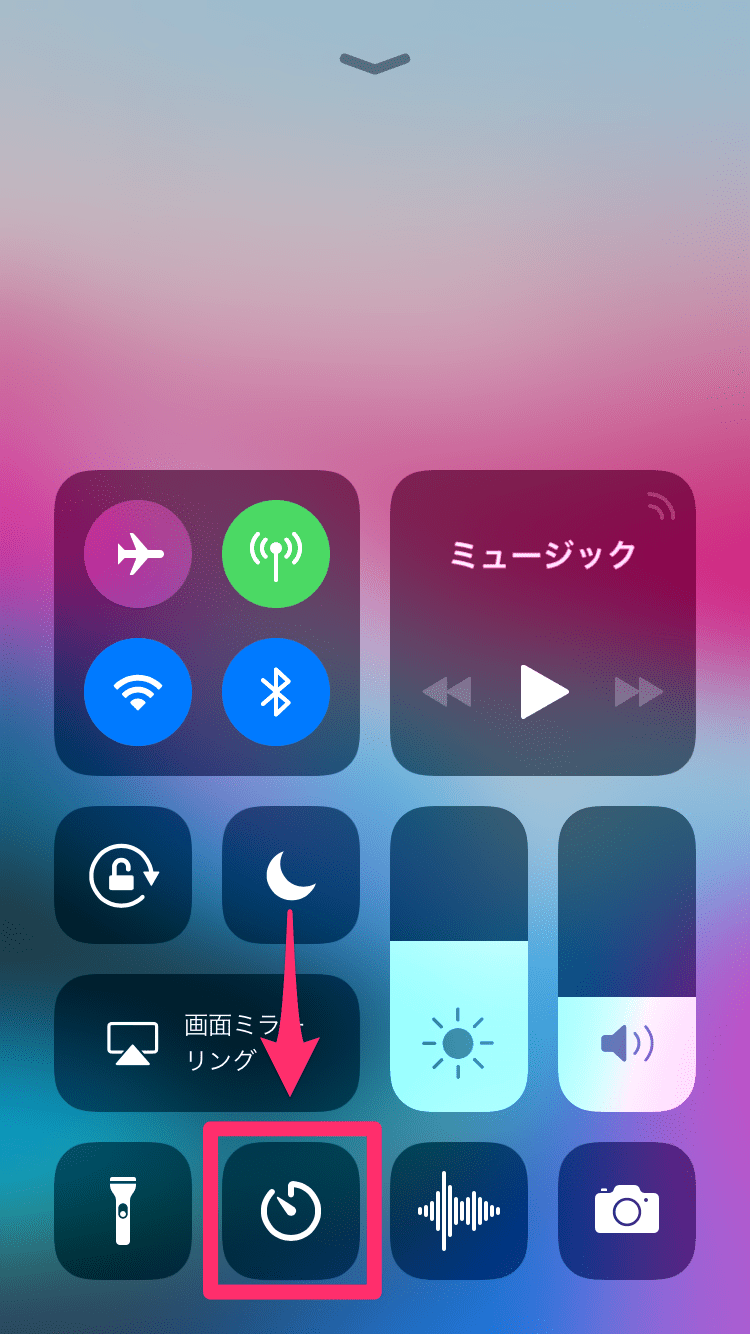
iPhoneの画面を下から上にスワイプし、コントロールセンターを表示します。タイマーのアイコンを「タップ」すると

このように普通のタイマーになりますが、「長押し」の場合は違います。

時間を設定するためのメーターと[開始]ボタンが表示され、すぐにタイマーを開始できます。
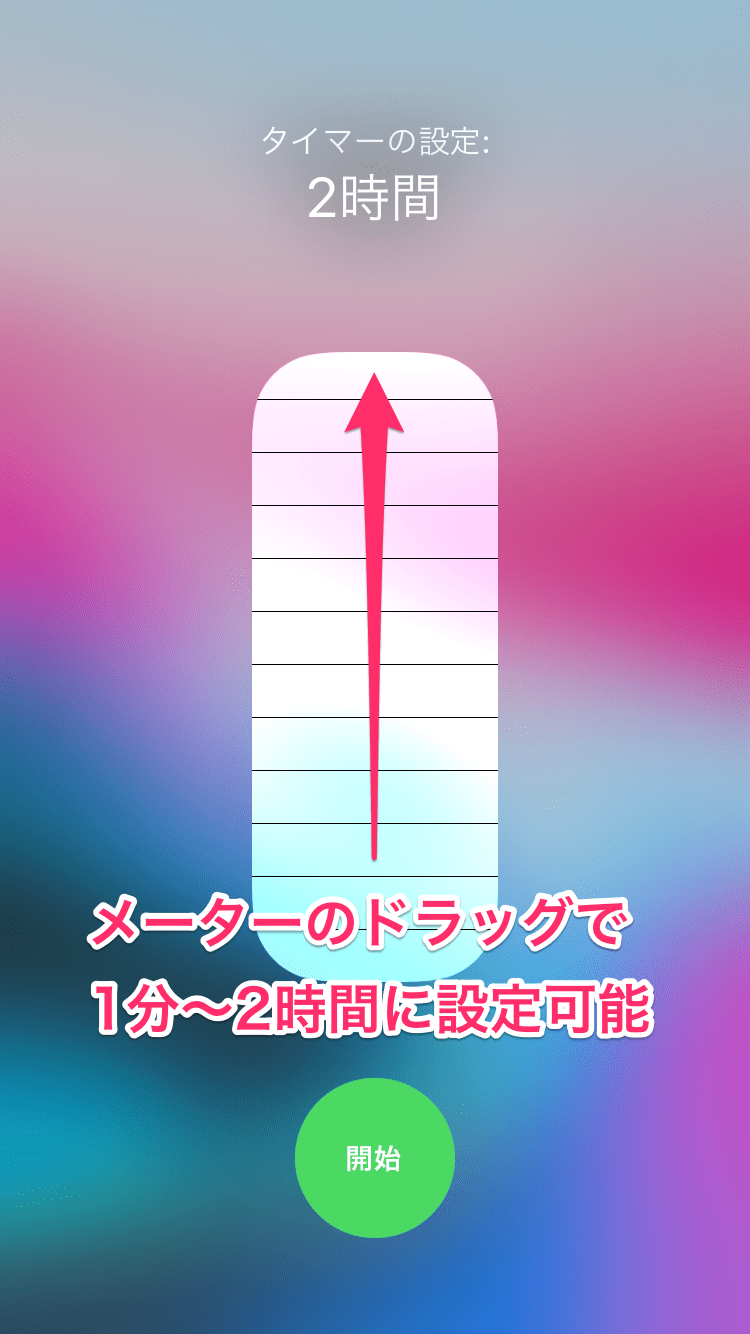
メーターの部分をドラッグすると、1分〜2時間の幅でタイマーを設定できます。とても直感的です。

開始ボタンでタイマーがスタート。[一時停止]でストップしたあとにメーターを操作するとリセットされます。
フラッシュライト
明るさを4段階で調節できる
続いて、フラッシュライトも地味によく使う機能です。暗闇で使うと明るすぎて驚くこともありますが、コントロールセンターで「長押し」すれば、明るさを調節できるようになります。
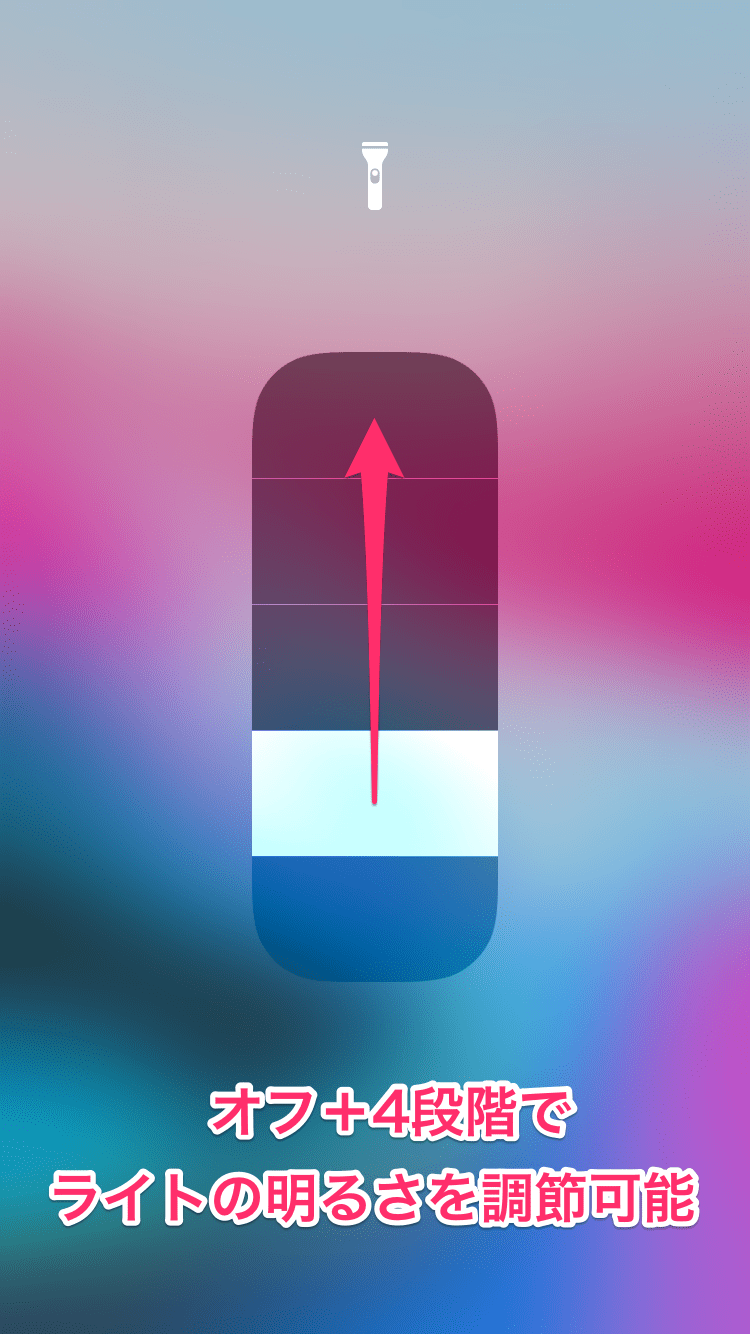
タイマーと同じく「タップ」だとライトが点くだけですが、「長押し」だとオフ+4段階で明るさの調整が行なえます。
画面の明るさ/音量
小さくて調整しにくいときに
画面の明るさと音量のスライダーは、iOS 10のコントロールセンターにもありましたが、表示が小さくなってしまいました。最初は「細かく調整しにくくて不便だな」と思いましたが、「長押し」すればよかったのですね。
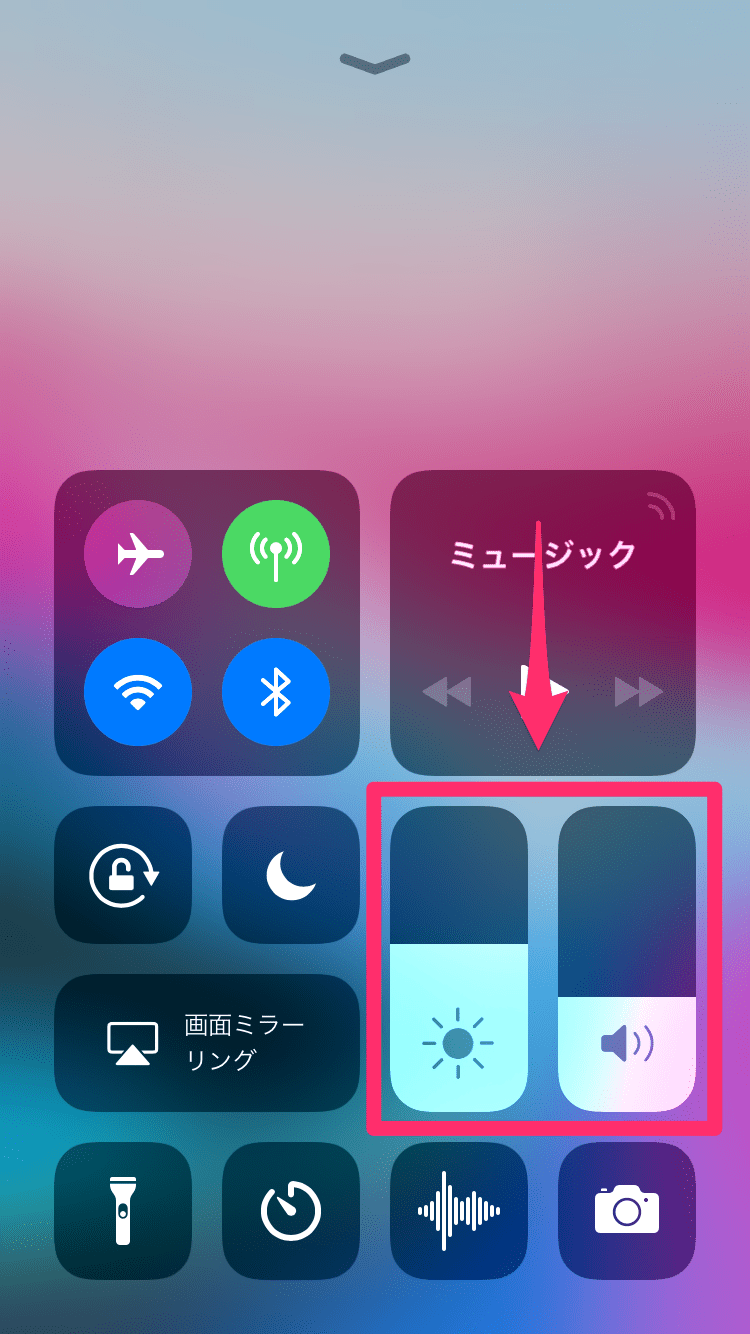
こちらが画面の明るさ/音量のスライダーです。いずれかを「長押し」すると

大きくなって、調整しやすくなりました。画面の明るさの場合、Night ShiftやTrue Tone(iPhone 8/8 Plusに搭載された色調整機能)のオン/オフも切り替えられます。
ボイスメモ
思い立ったら、すぐ録音!
標準では[便利ツール]フォルダーに入っているので、存在を忘れている人もいるかもしれませんが、iPhoneの[ボイスメモ]もなかなか便利なアプリ。いつでも使えるようにするには、コントロールセンターに追加するのが賢い方法です。
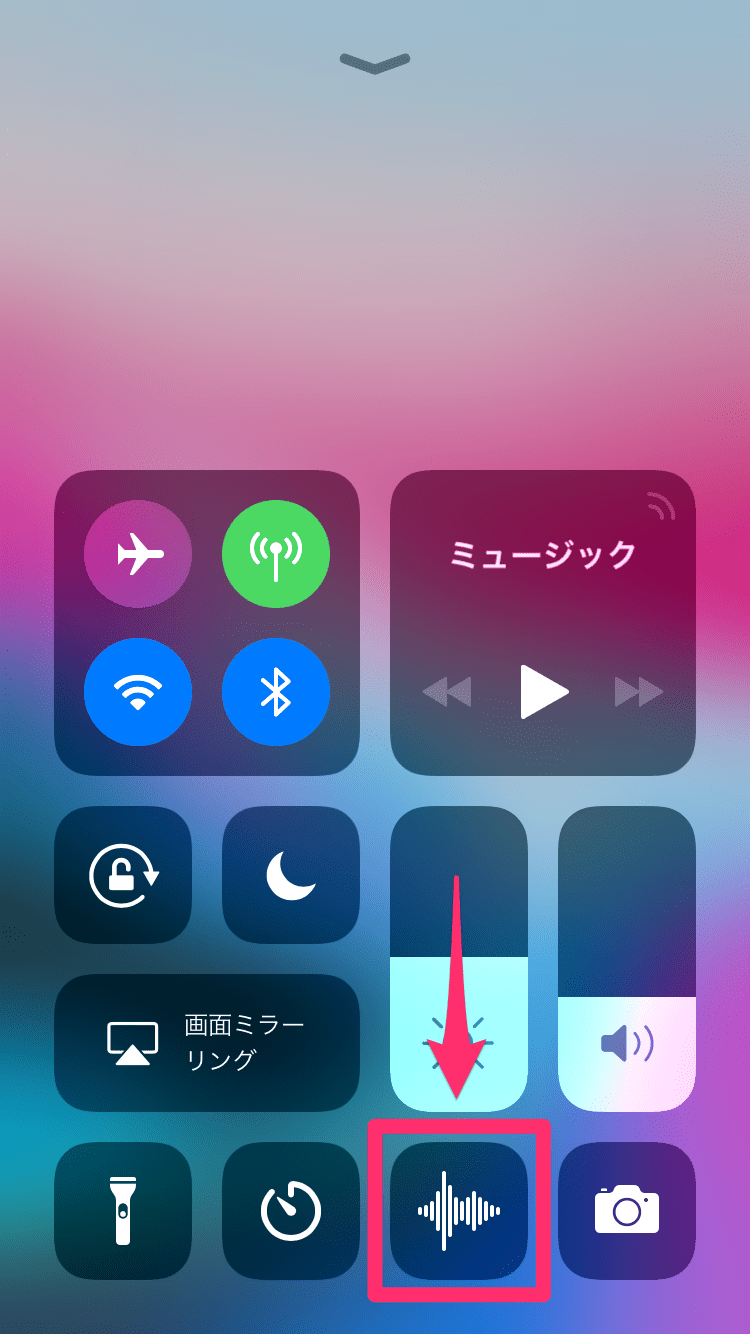
あらかじめコントロールセンターに[ボイスメモ]を追加しておきます。これも「タップ」ではアプリが起動するだけですが、「長押し」すると
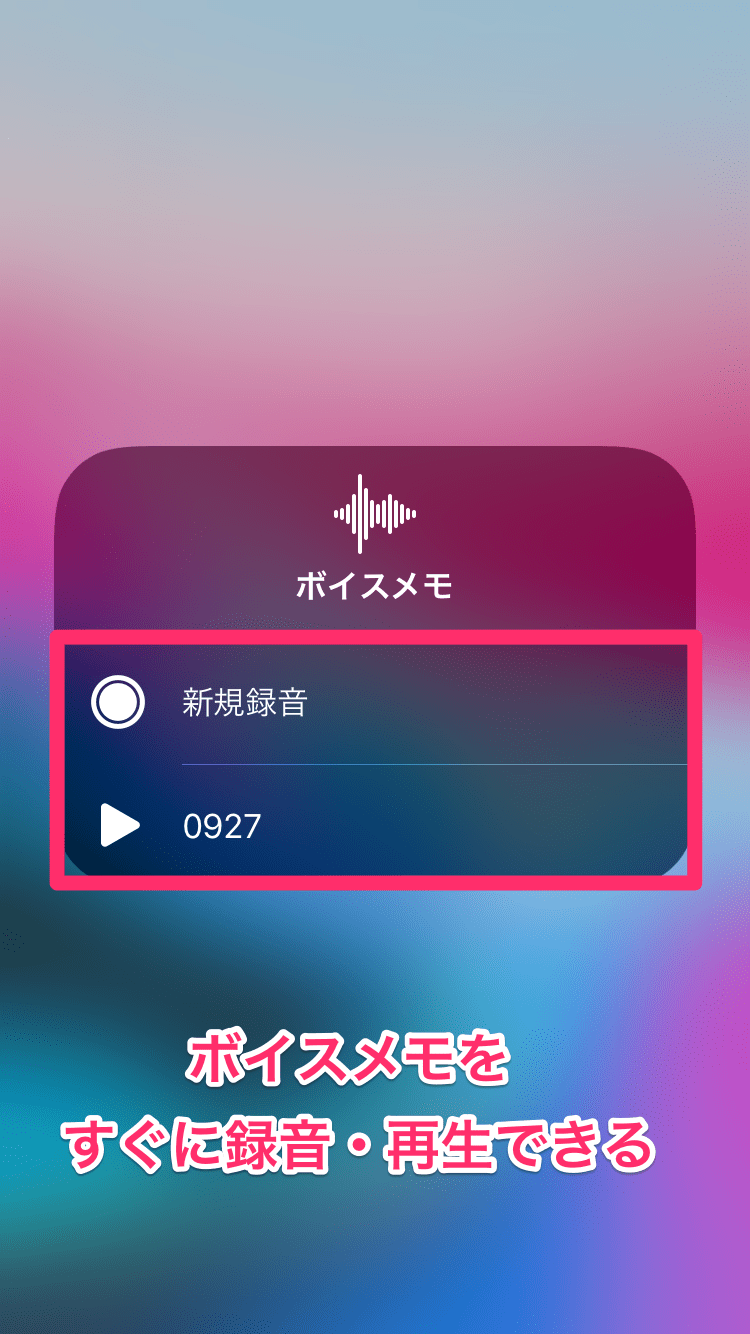
いきなり[新規録音]と、過去に録音したボイスメモの再生が可能になります。フォルダーから出してホーム画面に置くよりも、こちらのほうがいいですね。
通信/ミュージック
AirDrop、テザリング、シークバーを追加表示
最後はコントロールセンターの定番機能、通信とミュージックです。iOS 10に比べて小さくなり、ミュージックではシークバー(再生位置の表示)がなくなってしまいましたが、これも「長押し」で解決します。
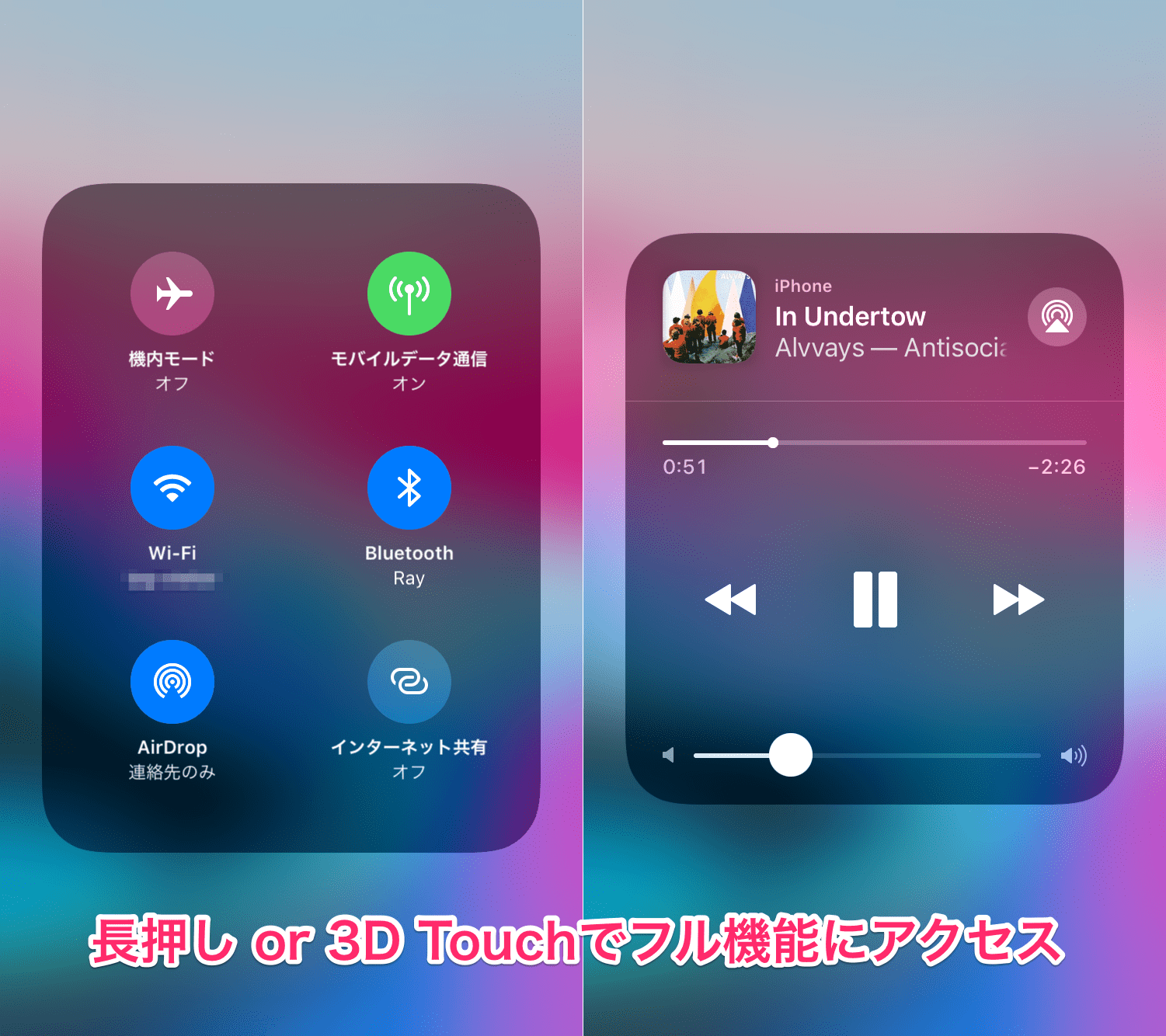
左が通信、右がミュージックの拡張メニューです。通信では[AirDrop]と[インターネット共有](テザリング)、ミュージックでは再生デバイスの選択やシークバー、アルバムアートが追加され、曲名やアーティスト名も広く表示されます。
いかがでしたか? ほかにも「長押し」で拡張メニューが表示されるボタンはあるのですが、ここでは特に便利なものだけを紹介しました。
ぜひiOS 11のコントロールセンターで試してみてください。
〒551-0002
大阪府大阪市大正区三軒東1丁目18-1
電話番号:080-5364-8495
営業時間:10:00 ~ 21:00
定休日:年中無休



